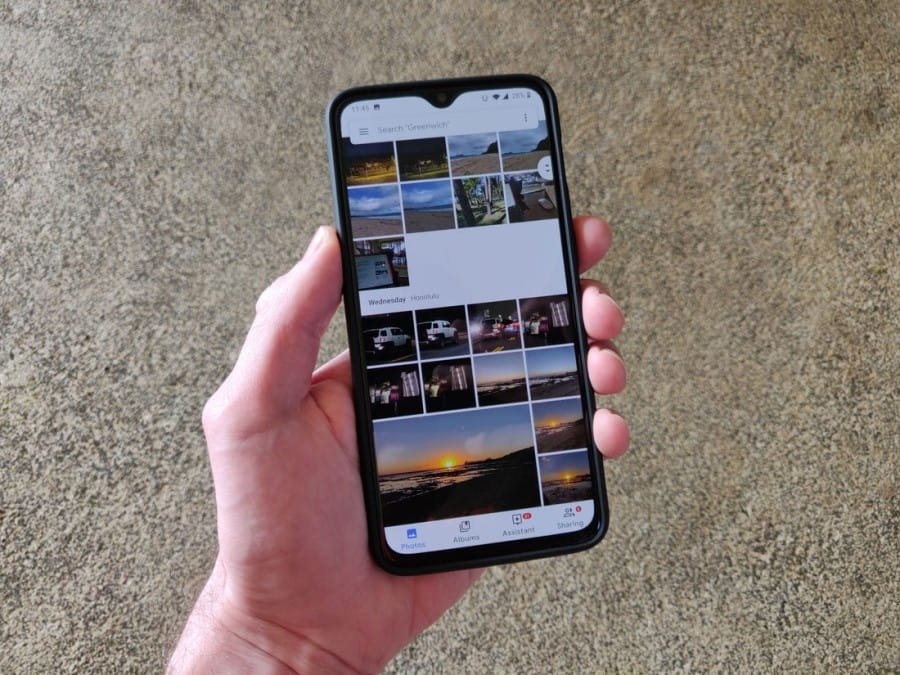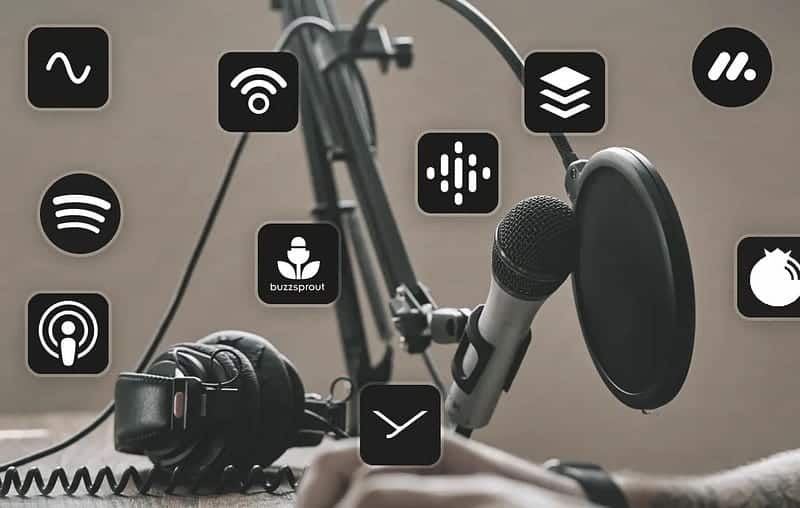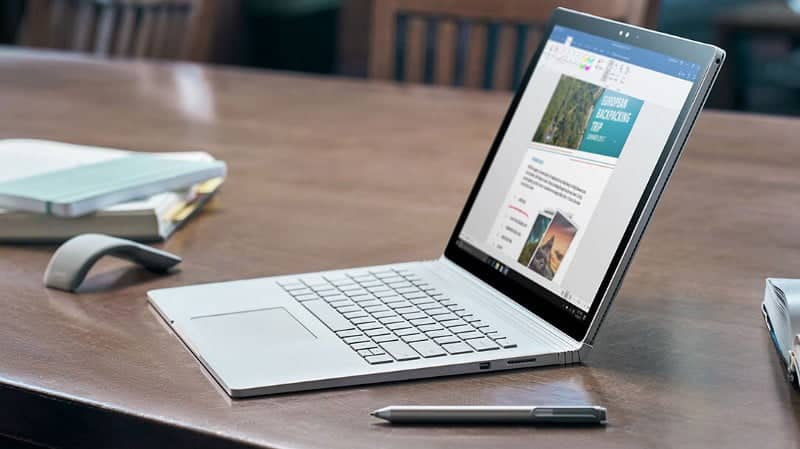في عالم اليوم المُزدحم بالمهام والالتزامات التي يجب الإيفاء بها، أصبح تنظيم وإدارة الوقت لمُختلف المشاريع أمرًا بالغ الأهمية. لحسن الحظ، هناك أدوات تُساعد في هذه المهمة، ومن بينها Microsoft To Do. إذا كنت تبحث عن طريقة لتنظيم مهامك بكفاءة وزيادة إنتاجيتك، فقد وجدت المكان المُناسب.
Microsoft To Do هو تطبيق قوي يُمكنك استخدامه لإنشاء قوائم المهام وتنظيمها بشكل فعَّال. ولكن هل سبق لك أن حاولت تشغيله تلقائيًا لتعزيز إنتاجيتك بشكل أكبر؟ IFTTT — “إذا هذا ،فهذا” عبارة عن خدمة بدون تعليمات برمجية لأتمتة المهام. باستخدام IFTTT، يُمكنك أتمتة إنشاء المهام أو إكمالها أو جدولتها في Microsoft To Do.
هل أنت مُستعد للتوقف عن الإدخال اليدوي اليومي والتكرار في Microsoft To Do؟ إليك كيفية القيام بذلك. تحقق من كيفية استخدام IFTTT Applets مع عوامل التصفية المتقدمة لزيادة قوة مهامك.

روابط سريعة
أتمتة إشعارات البريد الإلكتروني لمهام Microsoft To Do الجديدة
سنستخدم التطبيق المُصغر (Applet) في IFTTT لأتمتة إشعارات البريد الإلكتروني لعناوين البريد الإلكتروني المُعينة كلما تم إنشاء مُهمة في Microsoft To Do. سيستخدم هذا التطبيق المُصغر (Applet) سلسلة من إجراءين:
- سيؤدي الإجراء الأولي إلى إنشاء مُهمة جديدة كلما قمت بإضافة حدث إلى “تقويم Google”.
- سيُرسل الإجراء الثاني بريدًا إلكترونيًا لإشعار إنشاء المُهمة إلى المُستلمين المعينين.
ملاحظة: على الأقل، ستحتاج إلى اشتراك IFTTT Pro بقيمة 2.5 دولار شهريًا لإضافة أكثر من إجراء واحد إلى التطبيق المُصغر.
لنتعرف الآن على طريقة مُبتكرة لاستخدام Microsoft To Do بشكل مُنتج. للبدء، قم بتسجيل الدخول إلى حسابك على IFTTT أو قم بإنشاء حساب على موقع IFTTT إذا لم تكن قد قمت بذلك بالفعل. يُمكنك أيضًا القيام بذلك عبر تطبيق الهاتف المحمول على Android أو iOS. الخطوات متشابهة عبر مختلف المنصات.
ثم اتبع الخطوات التالية:
- من لوحة تحكم IFTTT، انقر فوق “إنشاء” في الجزء العلوي.
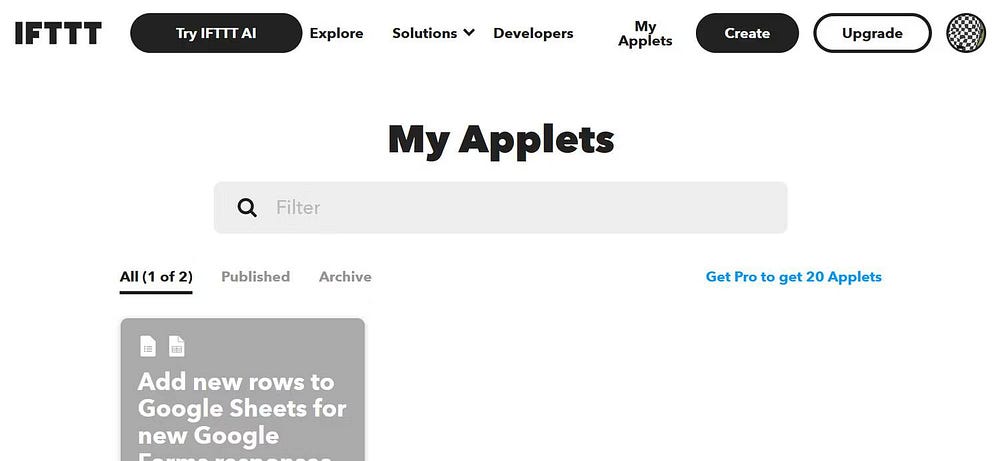
- انقر فوق “إضافة” على يسار شعار “إذا كان هذا”.

- اكتب “Google Calendar” في شريط البحث وانقر على شعار “تقويم Google” بمجرد ظهوره.
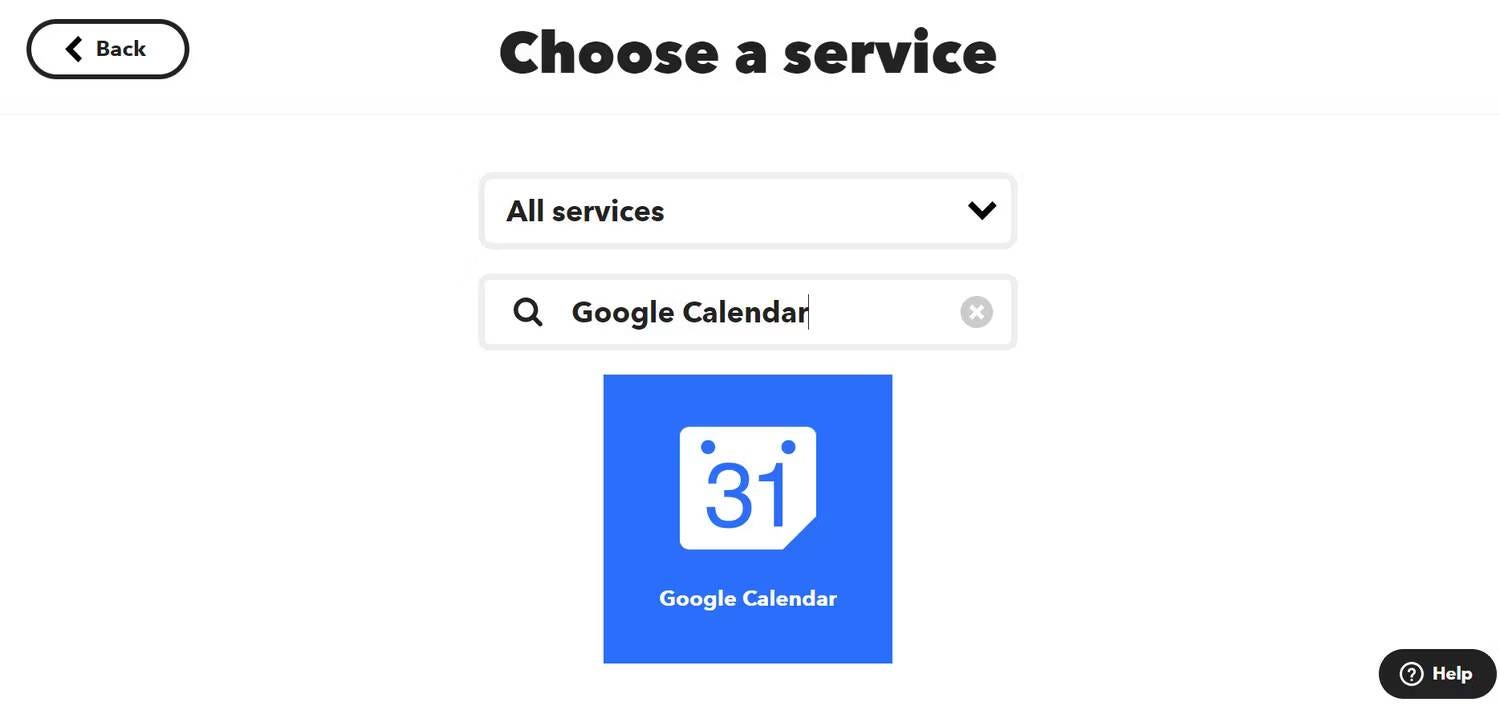
- من قائمة المُشغِّلات، حدد تمت إضافة حدث جديد.
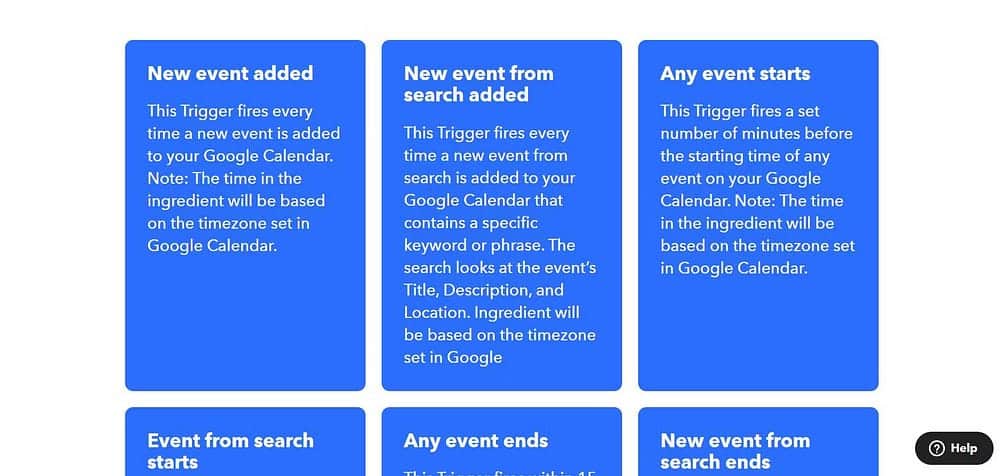
- إذا طُلب منك، فانقر فوق “اتصال” واتبع المُطالبة التي تظهر على الشاشة لربط حسابك على IFTTT بحسابك في Google.
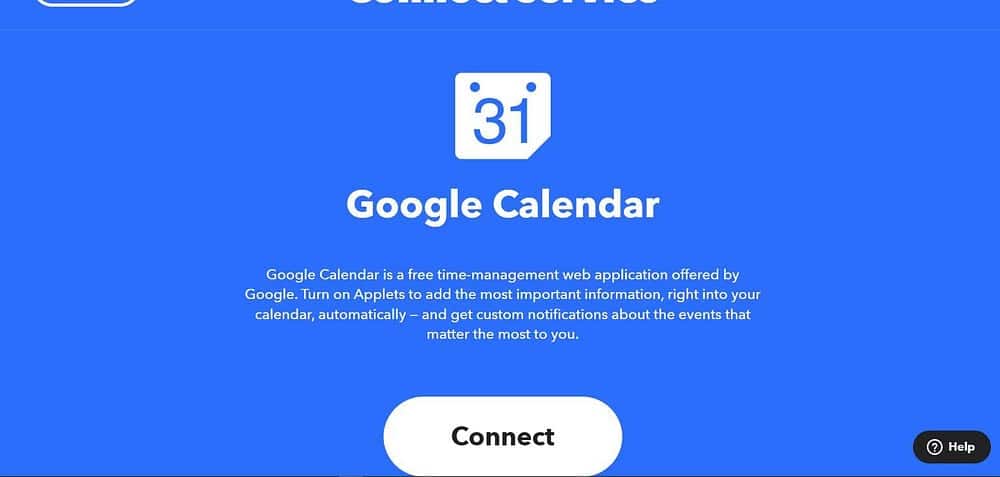
- بعد ذلك، انقر فوق إنشاء مُشغِّل.

- انقر فوق شعر “فهذا”. بعد ذلك، اكتب “To Do” في شريط البحث. حدد Microsoft To Do عندما تراه.
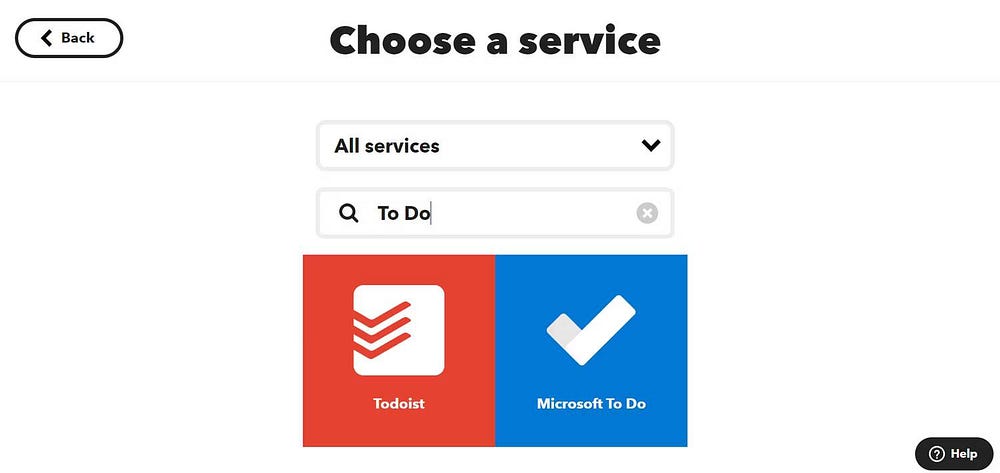
- انقر فوق إنشاء مهمة في قائمة المهام. سيُضيف IFTTT حساب Microsoft To Do الخاص بك بشكل افتراضي.

- يُمكنك النقر فوق إضافة حساب جديد للتبديل بين حسابات Microsoft.
- قائمة المهام؟ من القائمة المُنسدلة، حدد قائمة المهام التي ستتلقى مُشغِّل التقويم.
- يحتوي حقل نص المهمة على المُكوِّنات المُضمَّنة في المهمة التي تم إنشاؤها؛ هذا هو وصف المهمة. يتم تمييز المكونات باللون الرمادي. يمكنك ترك هذا كإعداد افتراضي أو إزالة ما لا تريد تضمينه في تفاصيل مهمتك.
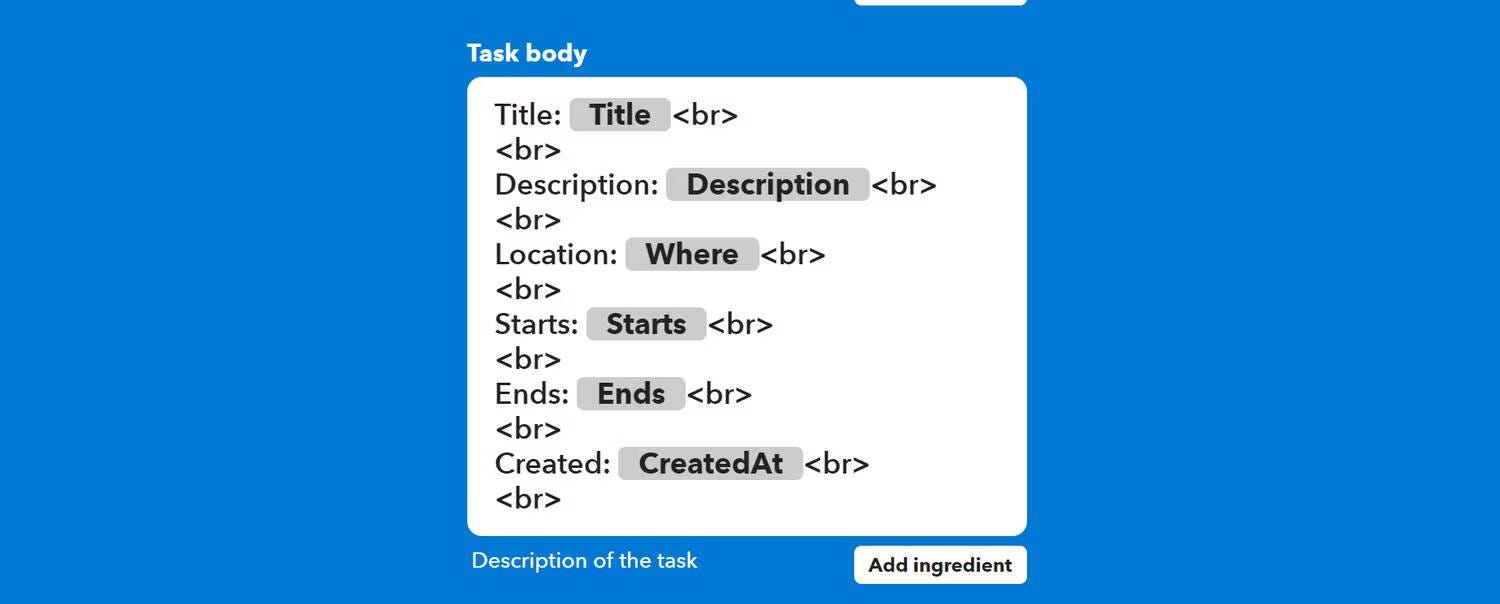
- انقر فوق إنشاء إجراء.
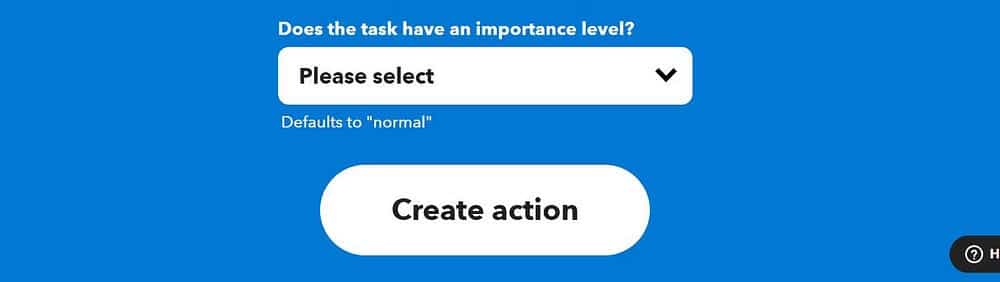
- بعد ذلك، انقر فوق رمز الإضافة (+) الموجود أسفل شعار “ثم”.
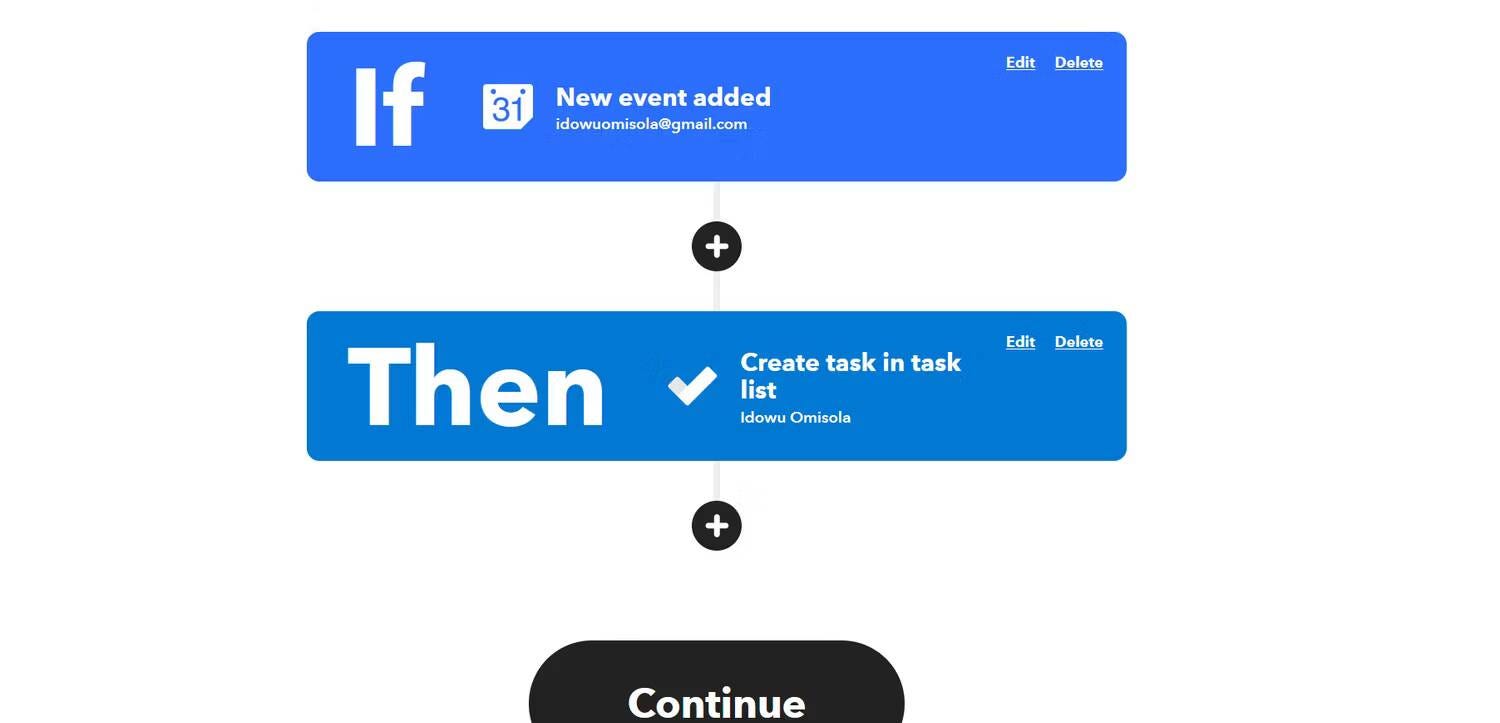
- اكتب Gmail في شريط البحث. انقر على Gmail من النتيجة.
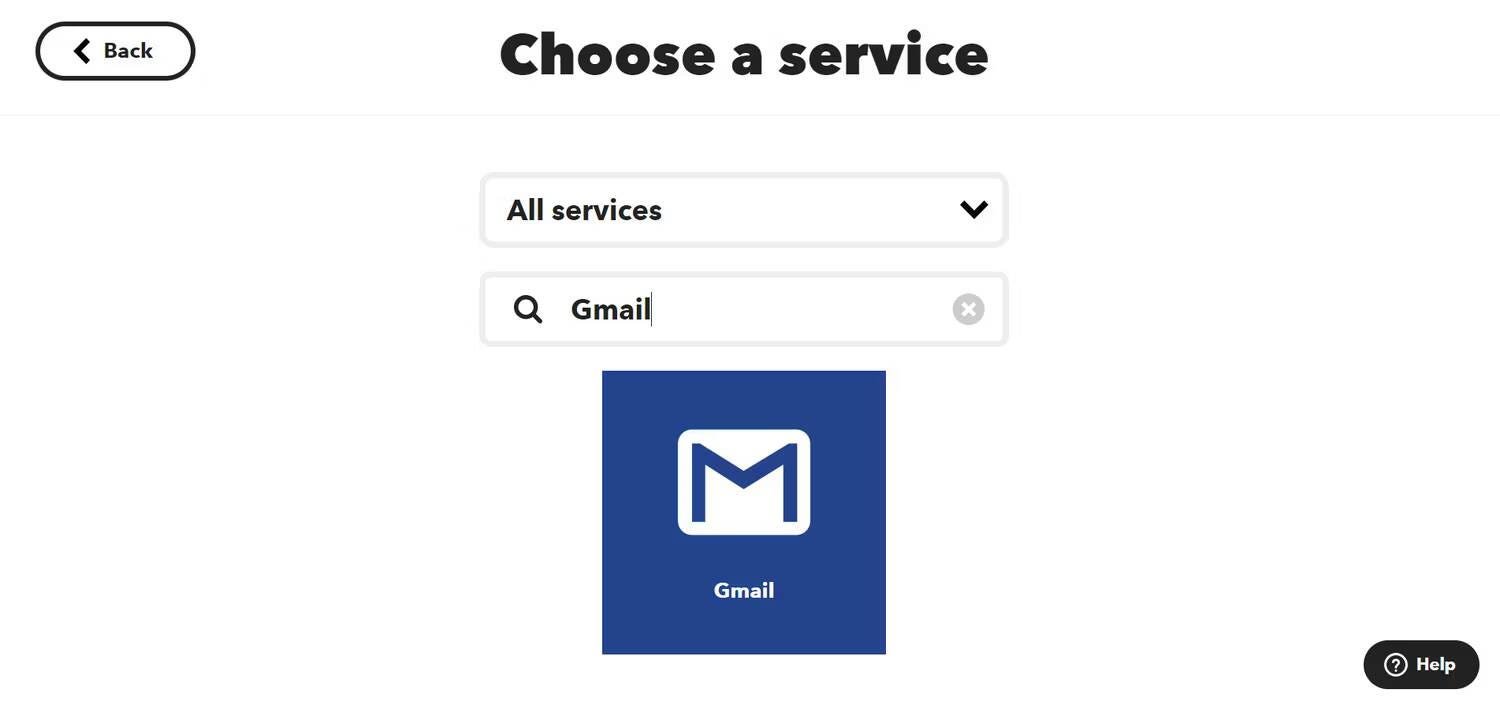
- حدد إرسال بريد إلكتروني.
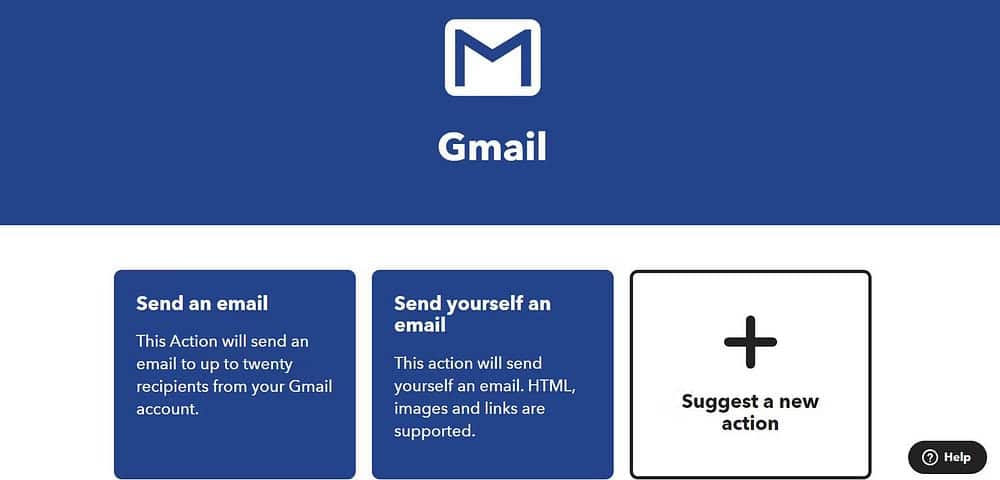
- اكتب عناوين البريد الإلكتروني للأشخاص الذين تُريد إعلامهم في الحقل “إلى العنوان”. في حالة وضع علامة على أكثر من عنوان بريد إلكتروني واحد، قم بفصل كل عنوان بفاصلة. لإضافة المزيد من الأشخاص، اكتب عناوين البريد الإلكتروني الخاصة بهم في حقلي عنوان CC وعنوان BCC كما هو مطلوب. هذه تخدم غرض CC و BCC في رسائل البريد الإلكتروني العادية.
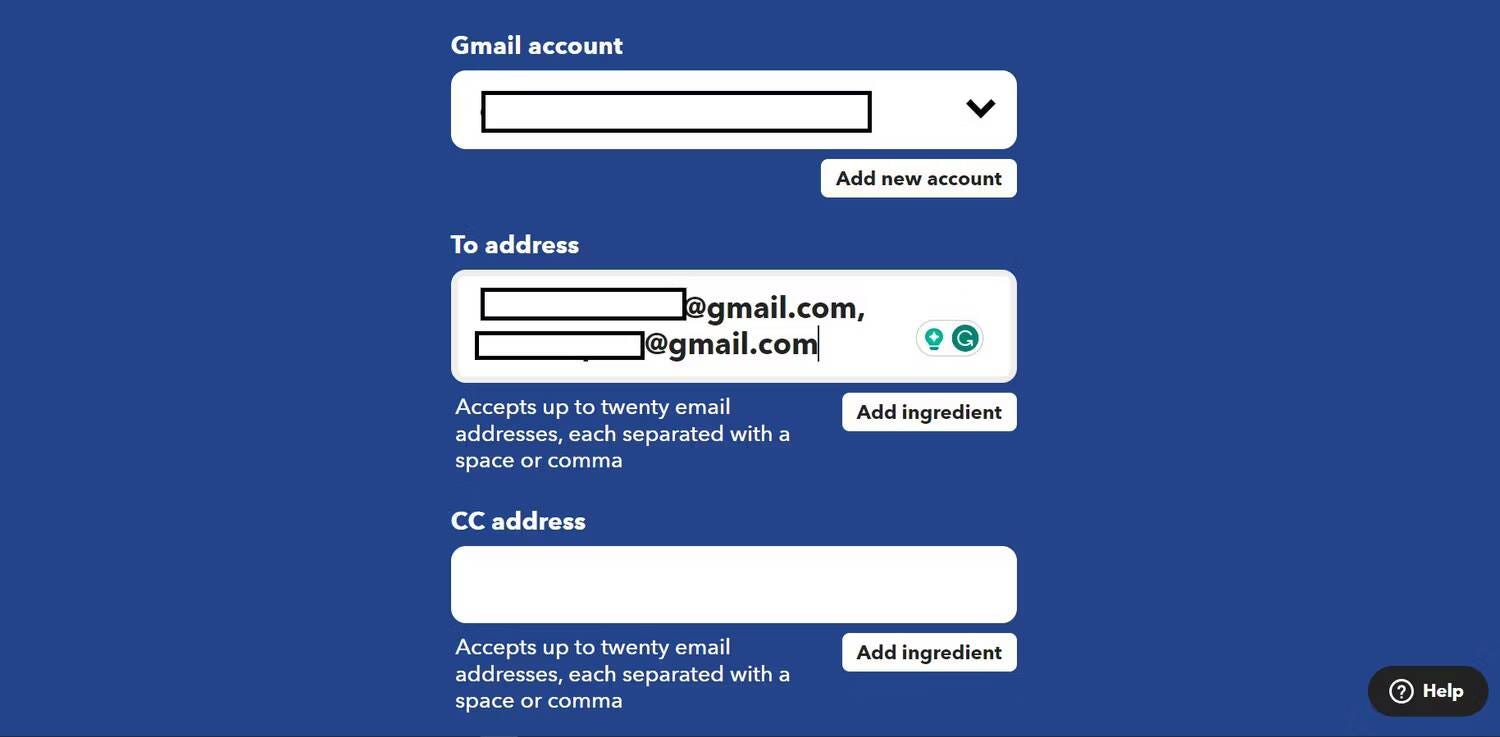
- اترك الحقول الأخرى كما هي. ثم قم بالتمرير لأسفل وانقر فوق “إنشاء إجراء”.
- انقر فوق متابعة.
- وأخيرًا، انقر فوق “إنهاء” لتنشيط تطبيقك المُصغر.
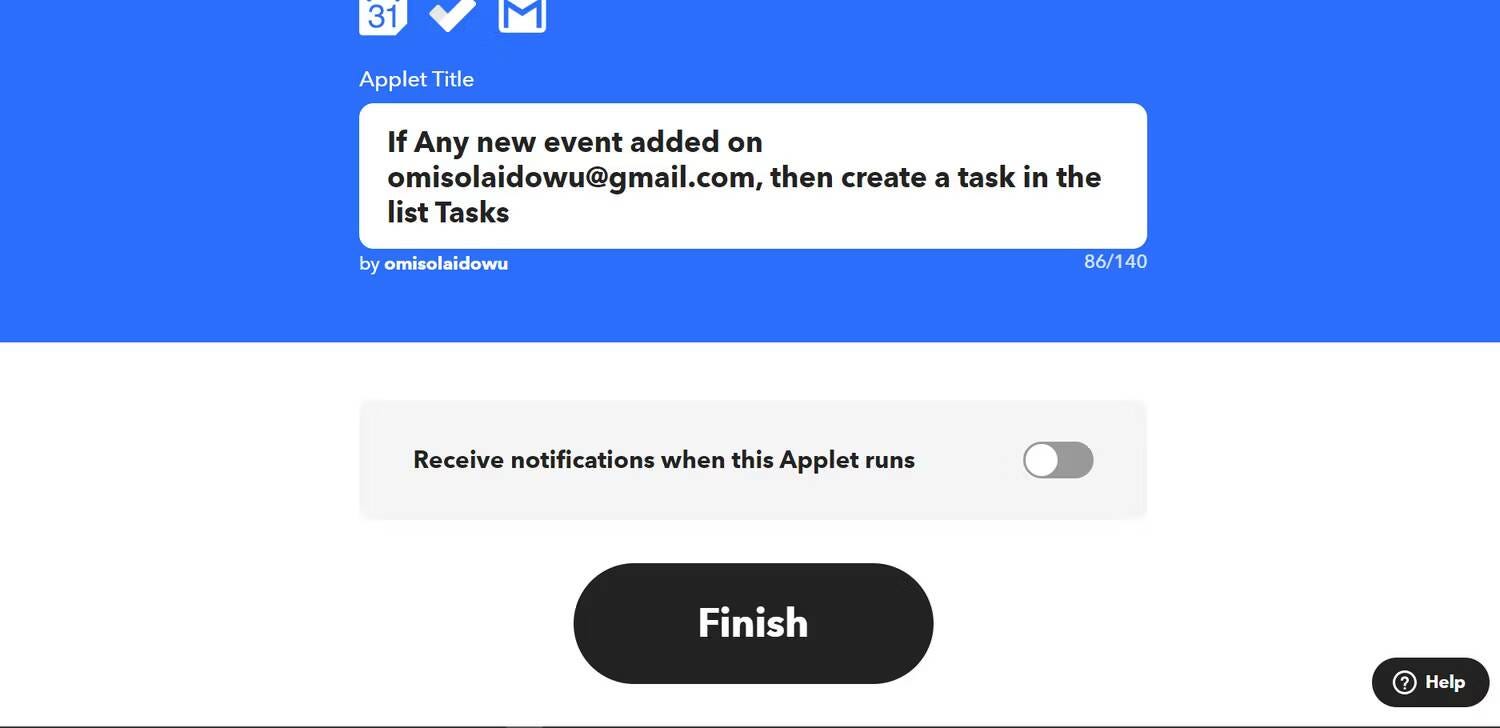
التطبيق المُصغر الذي تم إنشاؤه يعمل الآن على حساب IFTTT الخاص بك. عندما تُضيف حدثًا في “تقويم Google”، فإنه يكتب هذه المهمة إلى قائمة Microsoft To Do ويرسل بريدًا إلكترونيًا إلى العناوين المدرجة مع تفاصيل المهمة. هذه نصيحة رائعة لـ “تقويم Google” لتعزيز الإنتاجية.
كيفية استخدام IFTTT لنسخ المهام في Microsoft To Do
يُمكنك جدولة المهام بشكل مُشترك من تطبيق آخر لإدارة المهام مثل Asana أو Trello أو Clickup على Microsoft To Do.
سيقوم التطبيق المُصغر أدناه بإنشاء مُهمة جديدة في Microsoft To Do عندما يتم تعيين مهمة جديدة لك من مؤسستك على Asana:
- انتقل إلى “إنشاء” في الجزء العلوي وانقر فوق شعار “إذا هذا”.

- اكتب “Asana” في مربع البحث وانقر على Asana.
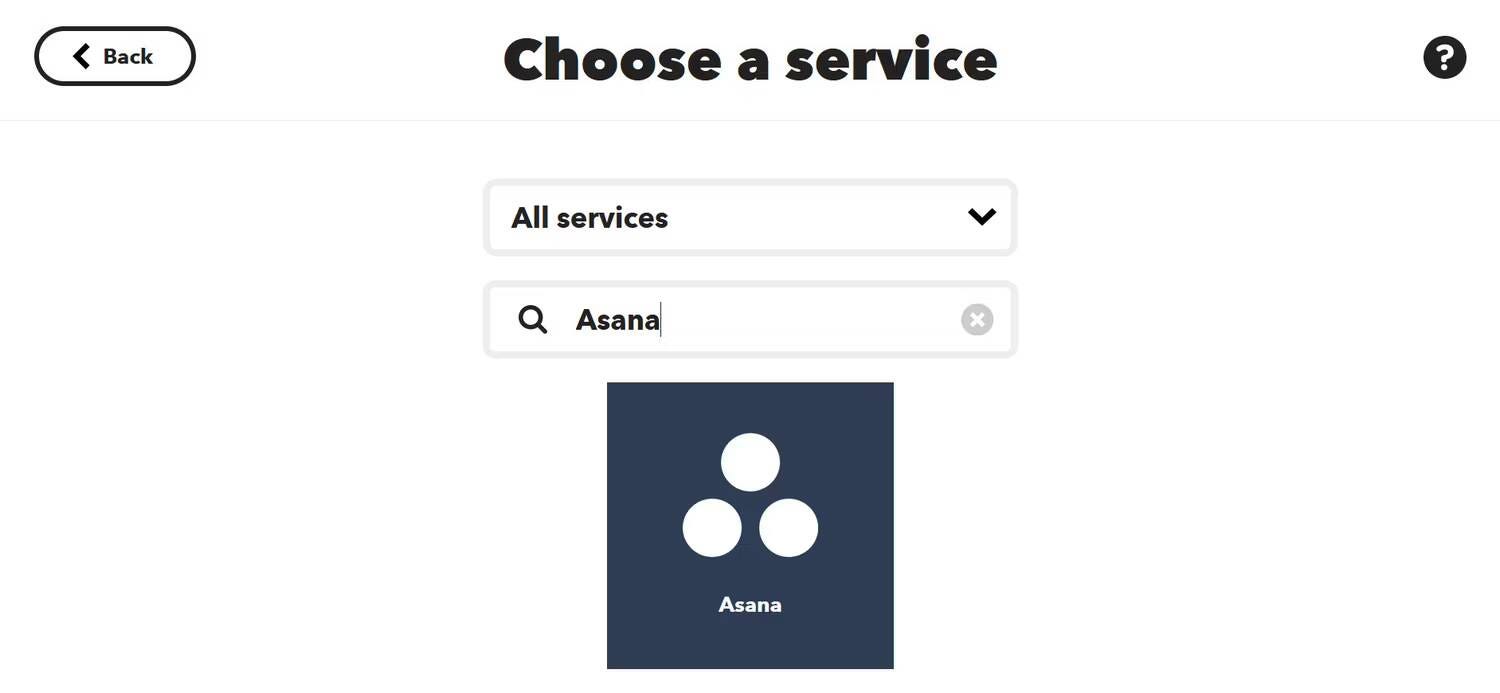
- انقر فوق مهمة جديدة تم تعيينها لك في مشروع. انقر فوق “اتصال” إذا طُلب منك ذلك واتبع التعليمات التي تظهر على الشاشة لربط IFTTT مع Asana.
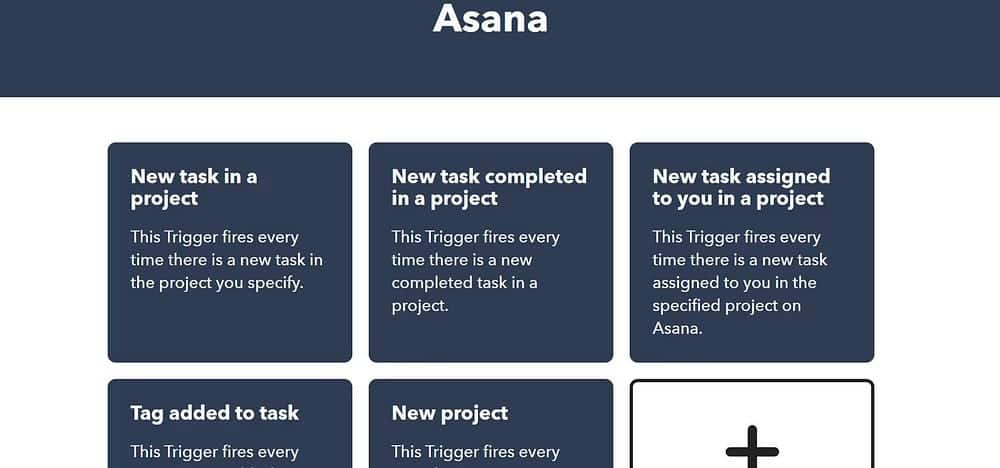
- حدد حساب Asana الخاص بك ومساحة عمل المؤسسة. حدد المشروع الذي تُريد تتبعه عن طريق لصق عنوان URL الخاص به في مربع اسم المشروع أو عنوان URL.
- انقر فوق إنشاء مُشغِّل.
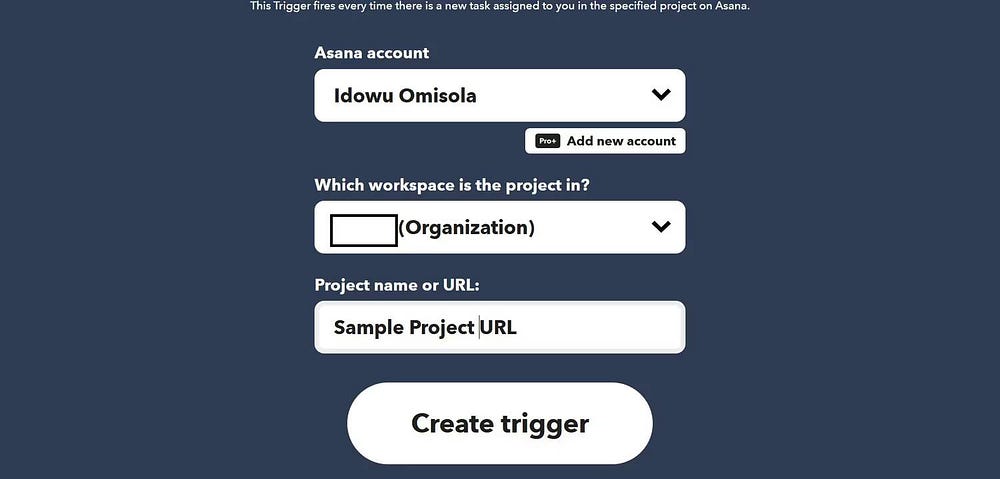
- انقر فوق شعار “فهذا“.
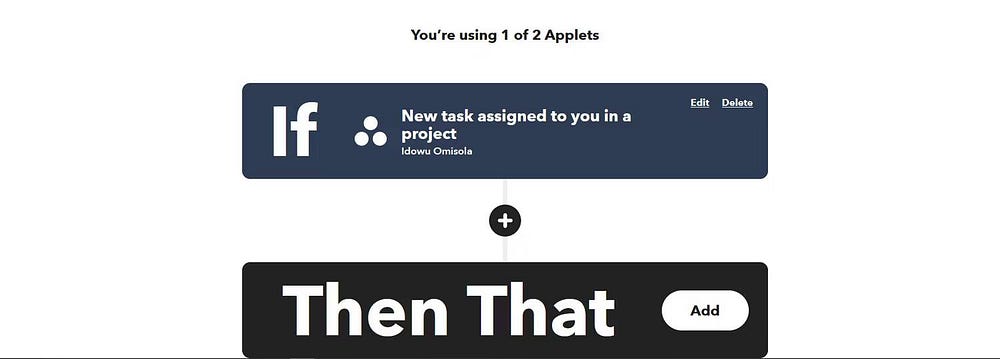
- اكتب “Microsoft” في مربع البحث وحدد Microsoft To Do عندما يظهر.
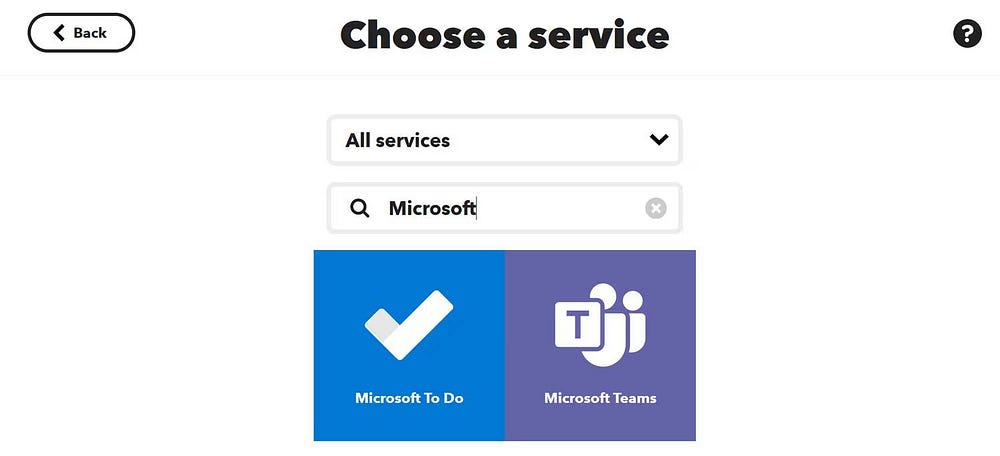
- انقر فوق إنشاء مهمة في قائمة المهام.
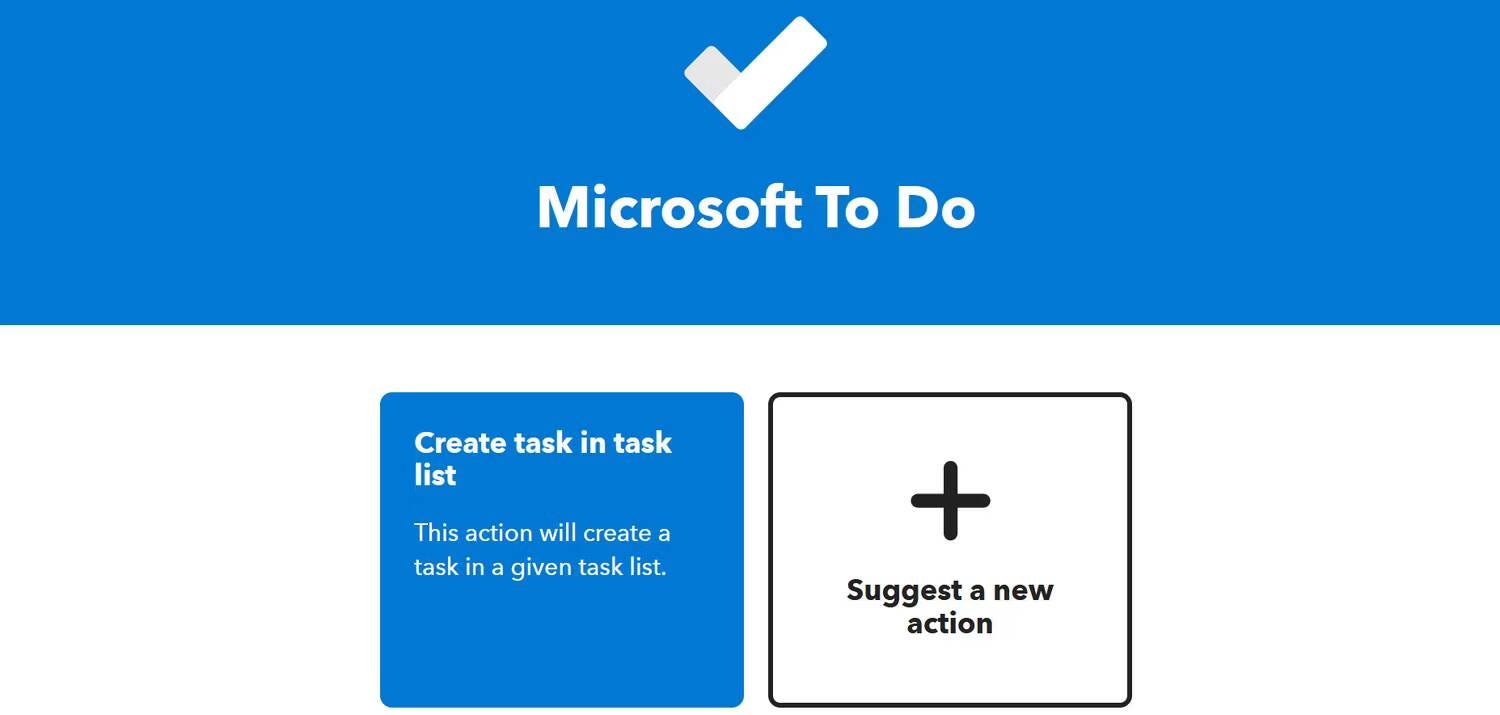
- حدد قائمة مهام Microsoft to Do المُستهدفة في القائمة المُنسدلة.
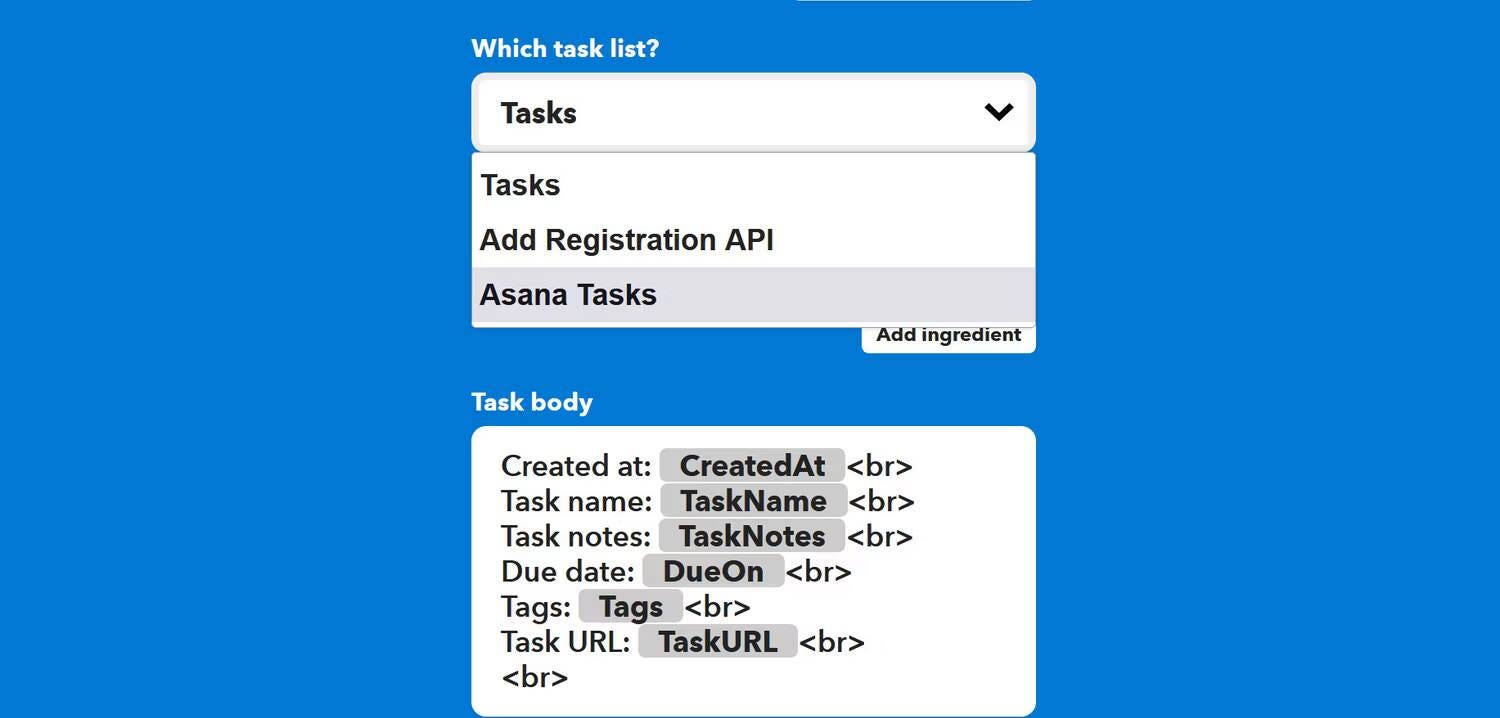
- قم بالتمرير لأسفل وانقر فوق “إنشاء إجراء”.
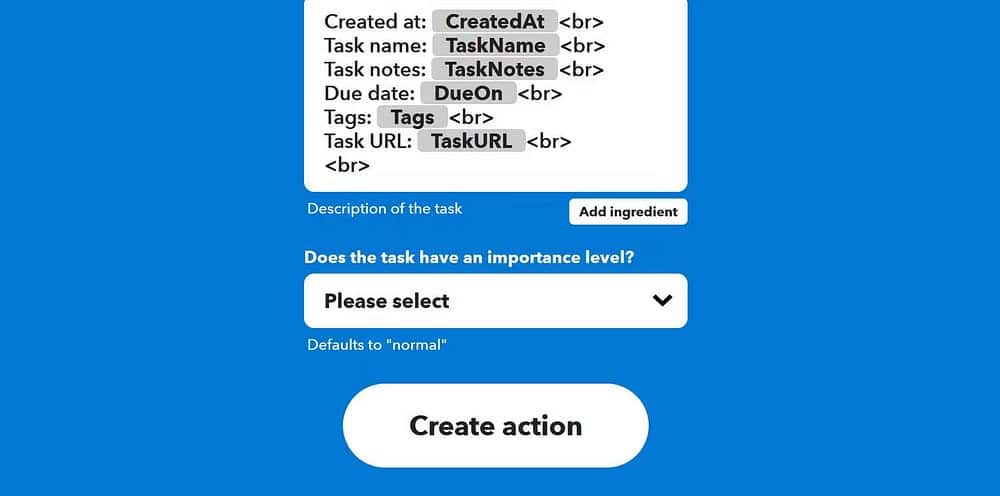
- انقر فوق متابعة.
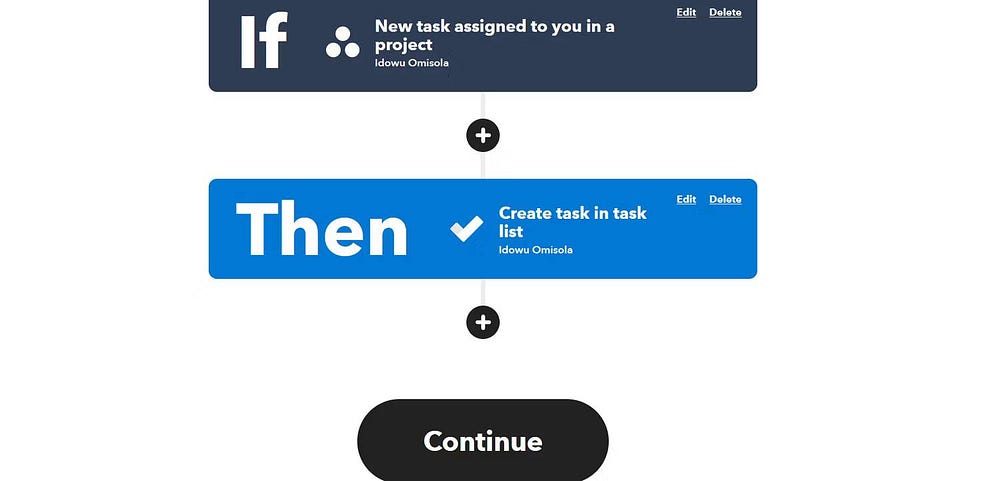
- وأخيرًا، انقر فوق “إنهاء” لنشر تطبيقك المُصغر.
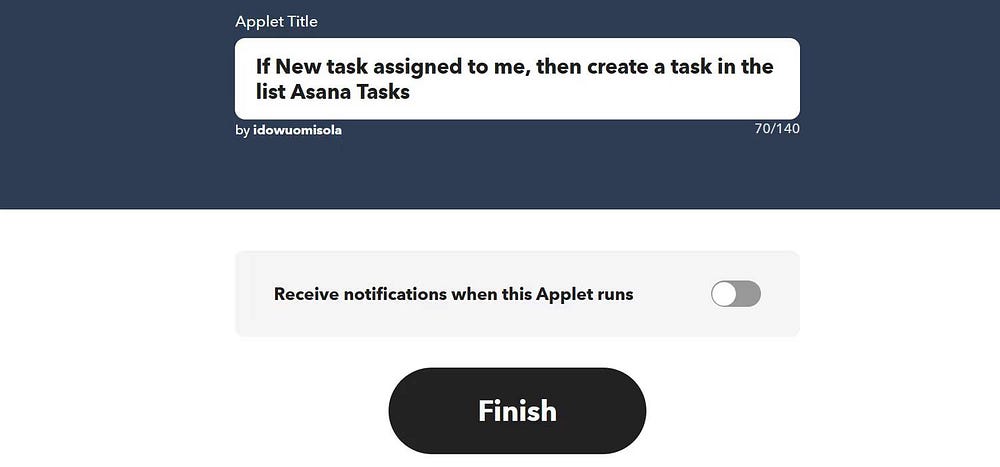
بمجرد النشر، سيقوم التطبيق المُصغر بتنفيذ سير عمل Asana-Microsoft To Do وفقًا لإدخالك. يمكن أن يكون هذا بمثابة حيلة Asana مُفيدة لتعزيز إنتاجيتك. تحقق من مقارنة بين الخطة المجانية والمدفوعة من Asana: هل يجب عليك الترقية؟
كيفية أتمتة المهام المُكتملة باستخدام IFTTT
باستخدام تطبيق IFTTT مُختلف، يُمكنك إرسال بريد إلكتروني تلقائيًا إلى الأشخاص بمجرد إكمال مهمة من تلك التي تمت إضافتها إلى Microsoft To Do.
ما عليك سوى التأكد من تتبع قائمة المهام نفسها كما هو موضح أعلاه في هذا التطبيق المُصغر الجديد. وإليك كيفية القيام بذلك:
- من لوحة معلومات IFTTT، انقر فوق “إنشاء” وانقر فوق شعار “إذا هذا”.
- بعد ذلك، اكتب “To Do” في شريط البحث وحدد Microsoft To Do عندما تراه.
- في الصفحة التالية، انقر فوق المُشغل المهمة في القائمة المُكتملة.
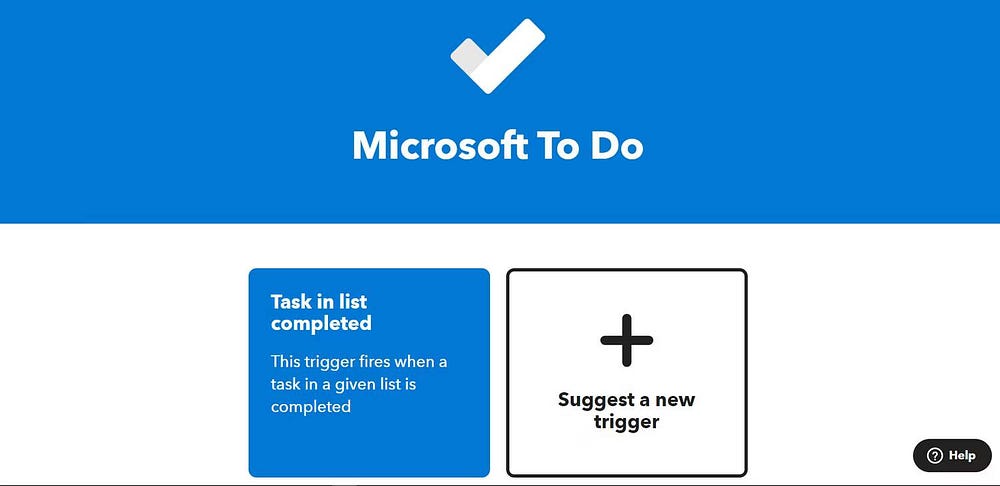
- تأكد من تعيين القائمة المُنسدلة إلى قائمة المهام المُستخدمة عند أتمتة إنشاء المهام في الأقسام السابقة. على سبيل المثال، إذا كنت تقوم بإنشاء مُهمة جديدة تلقائيًا في “مهمة نموذجية”، فحدد هذه المهمة نفسها للمُشغِّل.
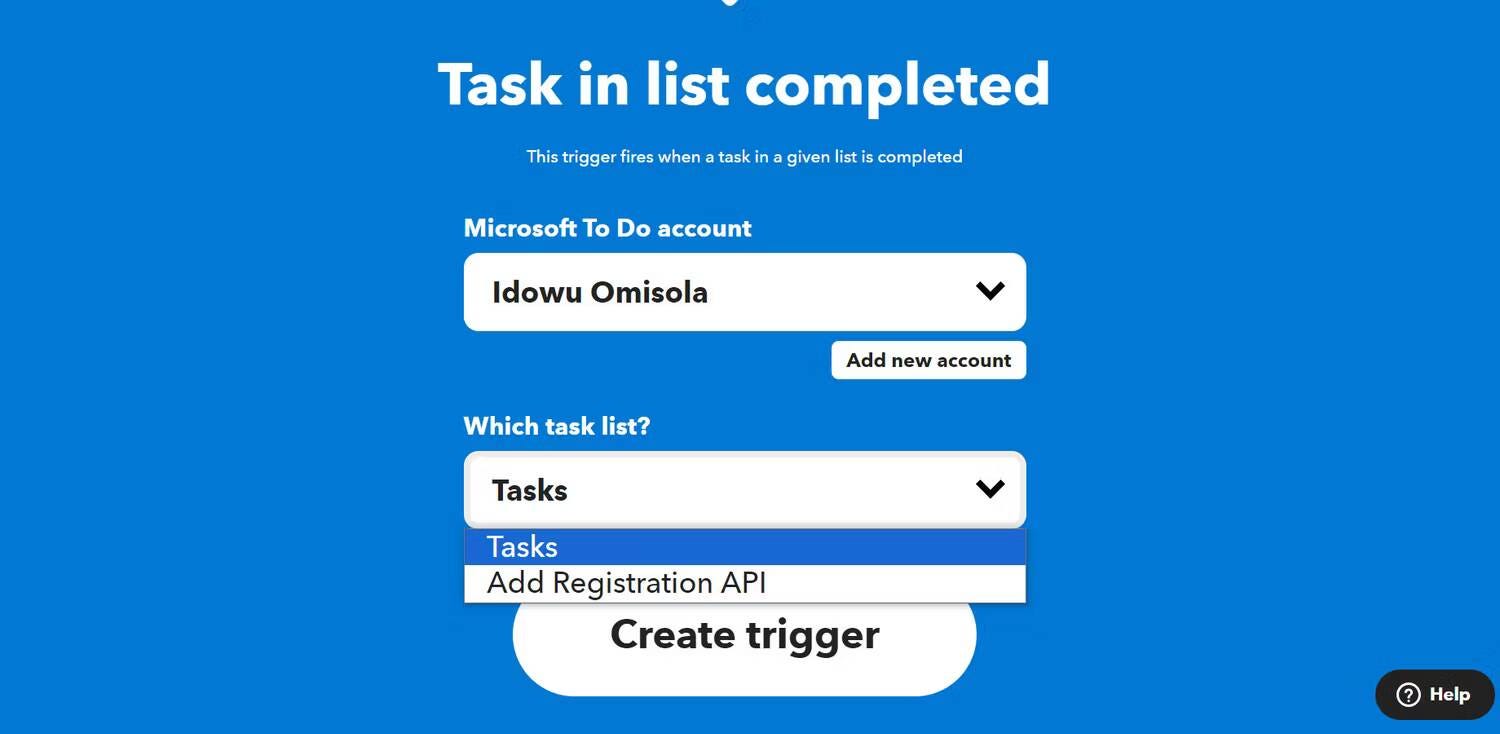
- انقر على شعار “فهذا” واكتب “Gmail” في شريط البحث. حدد Gmail عند رؤيته.
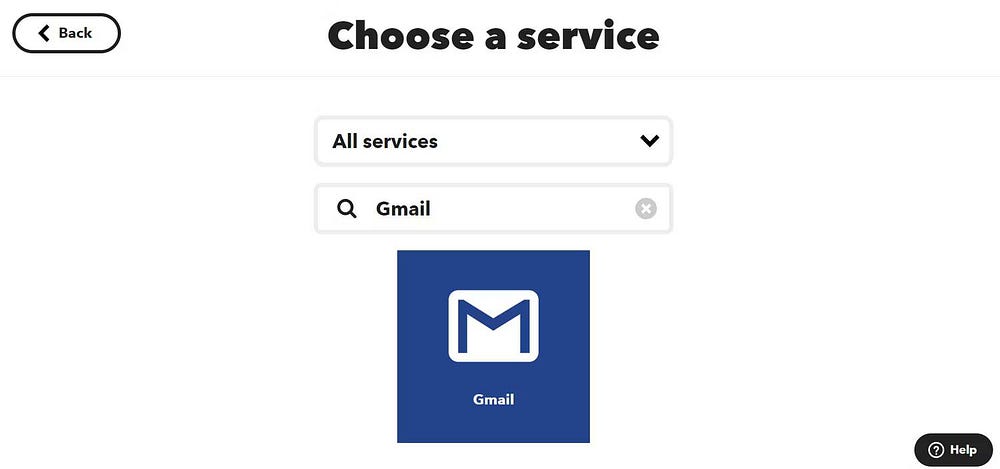
- انقر فوق إرسال بريد إلكتروني. بعد ذلك، قم بملء حقول عنوان البريد الإلكتروني في الصفحة التالية وفقًا لذلك، مع فصل عناوين البريد الإلكتروني بفاصلة.
تلميح: اعتمادًا على سير عملك، قد تكون هذه أيضًا رسائل البريد الإلكتروني التي قمت بإرسالها عند إنشاء المُهمة.
- اترك الحقول الأخرى كما هي. ثم انقر فوق إنشاء إجراء.
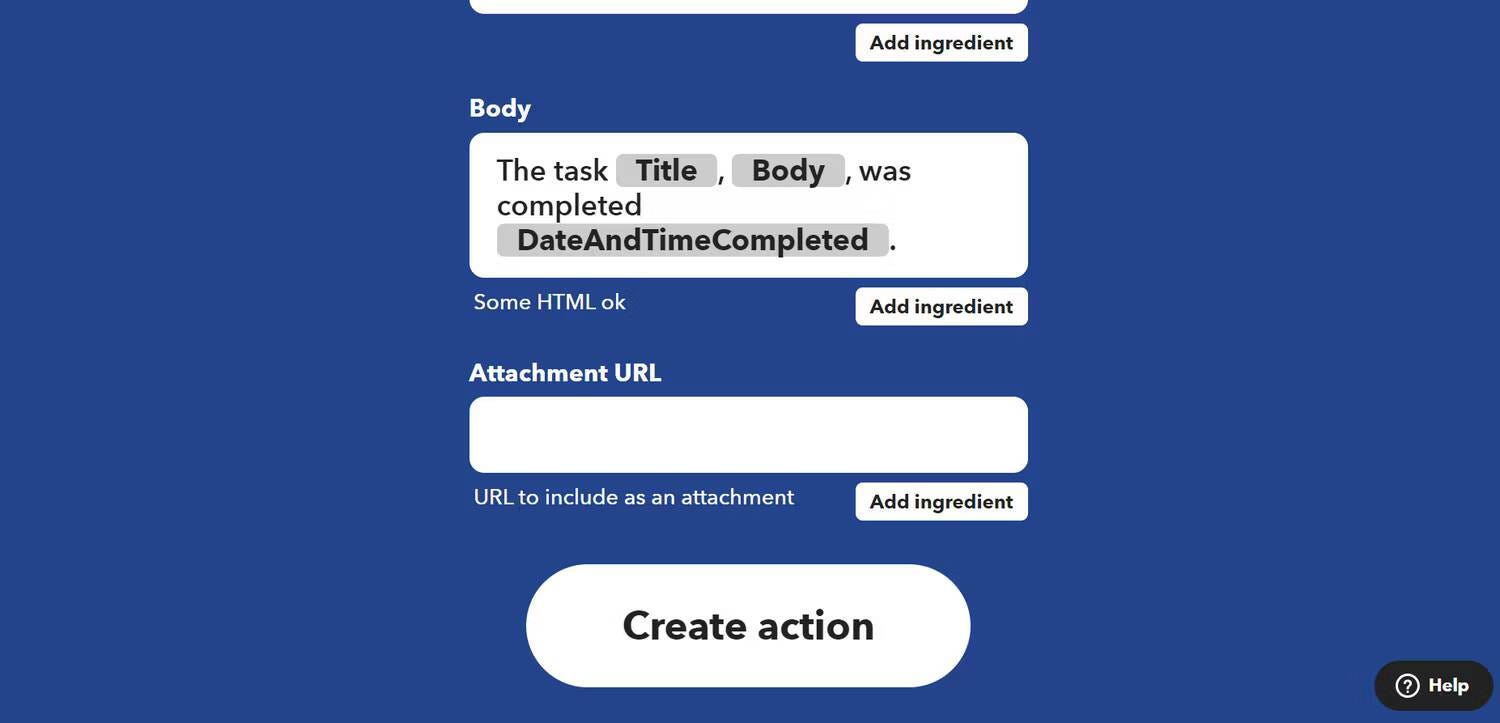
- انقر فوق متابعة.
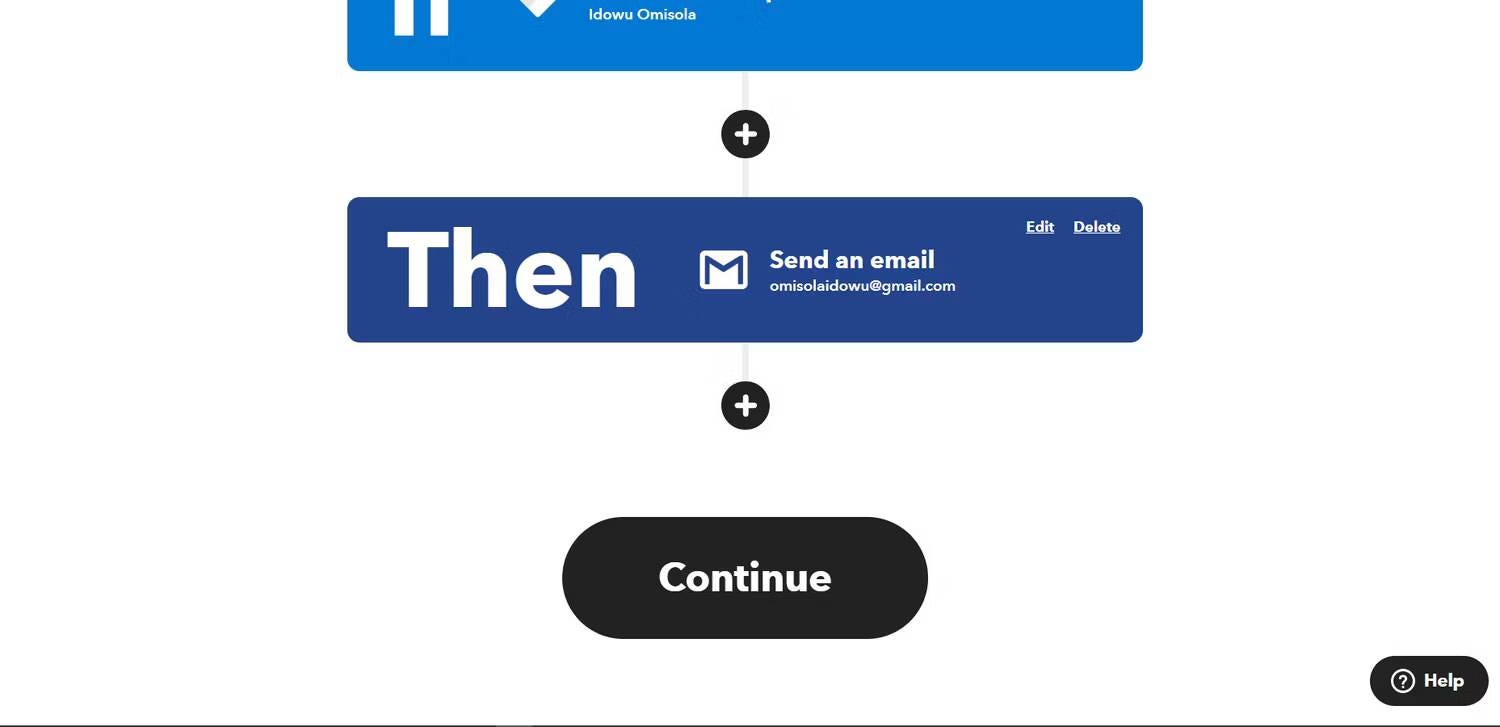
- أخيرًا، انقر فوق “إنهاء” لتنشيط التطبيق المُصغر للمهام المُكتملة في Microsoft To Do.
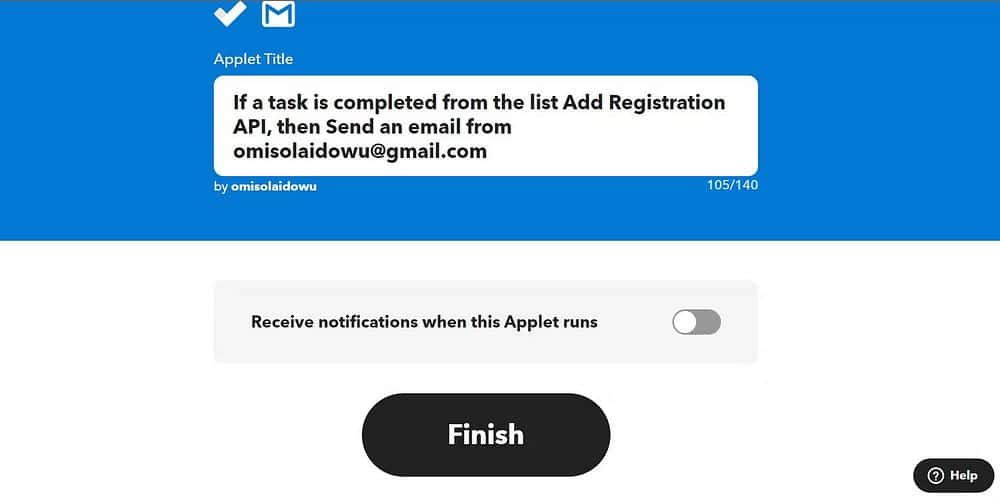
عندما تكمل المهمة المحددة في Microsoft To Do، سيرسل تطبيق IFTTT المُصغر إشعارًا بالبريد الإلكتروني إلى العناوين المدرجة بأنك أكملتها.
ملاحظة: إلى جانب هذه الأمثلة التي قدمناها أعلاه، يحتوي IFTTT أيضًا على تطبيقات Microsoft To Do المُصغرة العامة التي يُمكنك استخدامها بحرية. لا تتردد في استكشاف هذه الأمور على صفحة Microsoft To Do العامة الخاصة بـ IFTTT.
الأسئلة الشائعة
س1. ما هو Microsoft To Do وماذا يُمكنني القيام به باستخدامه؟
Microsoft To Do هو تطبيق لإنشاء قوائم المهام وإدارتها. يُمكنك استخدامه لإنشاء قوائم مُتعددة وإضافة المهام إليها وتنظيمها وتحديد الأولويات.
س2. هل يُمكنني استخدام Microsoft To Do على أنظمة التشغيل المُختلفة؟
نعم، يُمكنك الوصول إلى Microsoft To Do عبر الويب وتطبيقات مُتوفرة لأنظمة التشغيل المُختلفة مثل Windows و iOS و Android.
س3. كيف يُمكنني تنظيم قوائم المهام بشكل أفضل؟
يمكنك تنظيم قوائم المهام بواسطة إنشاء قوائم فرعية، واستخدام العلامات لتصنيف المهام، وتحديد الأهمية للمهام، وتحديد تواريخ استحقاق لها.
س4. كيف يُمكنني استخدام المهام المُتكررة بذكاء؟
يمكنك تكرار المهام في Microsoft To Do وتخصيص تواريخ استحقاق مُتكررة بناءً على احتياجاتك.
5. هل يُمكن تكامل Microsoft To Do مع تطبيقات أخرى؟
نعم، يُمكنك تكامل Microsoft To Do مع تطبيقات أخرى مثل Microsoft Outlook و”تقويم Google” لتحقيق أتمتة أفضل. تحقق من مقارنة بين Microsoft To Do و Todoist: أيهما أفضل لتتبع مهامك اليومية؟
أتمتة Microsoft To Do دون قيود
يتميز IFTTT بأكثر من 700 خدمة للأتمتة. القيد الوحيد الوحيد هو أن بعض المُشغِّلات قد تكون غير مدعومة أو غير متوفرة بعد. وعلى الرغم من هذا القيد، لا يزال بإمكانك ربط وحدات التطبيق المُصغر بشكل إبداعي لتحقيق هدف التشغيل الآلي الذي تُفضله. يُمكنك الإطلاع الآن على أفضل بدائل IFTTT المميزة التي قد لم تسمع عنها.